Mode
Outil
Trousse
Raccourci
Scinder d’après point

Scinder

Outils de base
L
Le mode Scinder d’après point coupe un objet à un endroit spécifique.
|
Mode |
Outil |
Trousse |
Raccourci |
|
Scinder d’après point
|
Scinder
|
Outils de base |
L |
Pour scinder un objet selon un point spécifique:
1. Sélectionnez l’outil et le mode que vous souhaitez utiliser.
2. Cliquez sur l’objet à scinder à l’emplacement du point.
Si plusieurs objets se trouvent dans le rayon du point dessiné, la boîte de dialogue « Sélectionnez un objet ».
Lorsque vous utilisez les touches << ou >>, l’objet sélectionné apparaît en surbrillance.
3. L’objet est divisé en deux.
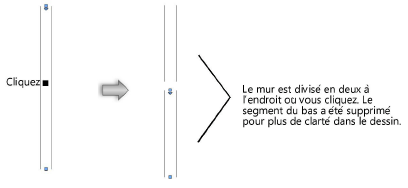
Si l’objet est fermé, comme un cercle ou un rectangle, l’objet est converti pour que ses extrémités se rencontrent sans se joindre à l’endroit de la scission. Les objets qui ne sont pas réellement fermés sont divisés en deux segments.
|
Mode |
Outil |
Trousse |
Raccourci |
|
Scinder d’après point
|
Scinder
|
Outils de base |
L |
Pour scinder une surface NURBS avec le mode Scinder d’après point:
1. Sélectionnez l’outil et le mode que vous souhaitez utiliser.
2. Cliquez sur la surface NURBS que vous souhaitez scinder.
Voir Sélectionner les arêtes et les faces d’un volume pour plus d’informations sur la sélection de surface.

La surface est scindée par des courbes isoparamétriques passant par le point dans les directions paramétriques U et V.
Si le point de scission se trouve sur une courbe isoparamétrique existante, la surface est scindée dans les deux directions (U et V).
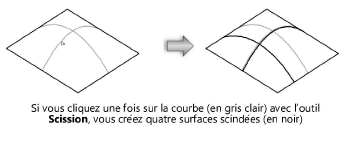
~~~~~~~~~~~~~~~~~~~~~~~~~